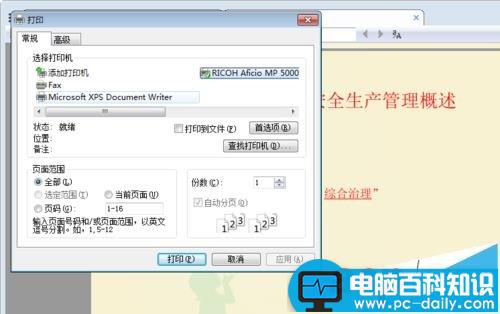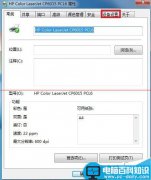在我们平时的工作中打印机是经常要用到的,RICOH理光MP5000复印机属于数码复合机,集打印与扫描复印于一体,这里小编给大家详细介绍一下RICOH理光MP5000的打印功能。

一、基础介绍
RICOH理光MP5000复印机属于数码复合机,集打印与扫描复印于一体,能满足公司日常办公的全部需求。我们来看一下理光MP5000数码复合机的正面、上面的操作面板以及侧面。



二、设置为默认打印机
使用RICOH理光MP5000需要先将其设置为默认打印机,这样可以避免我们每次打印的时候都需要选择打印机的麻烦。首先我们点击电脑的开始菜单,选择设备和打印机,然后右键单击RICOH理光MP5000打印机,勾选设置为默认打印机。
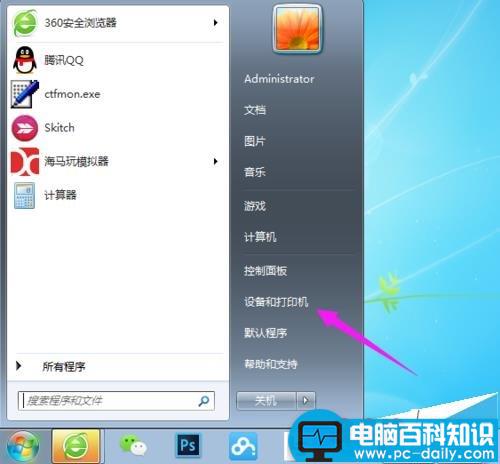
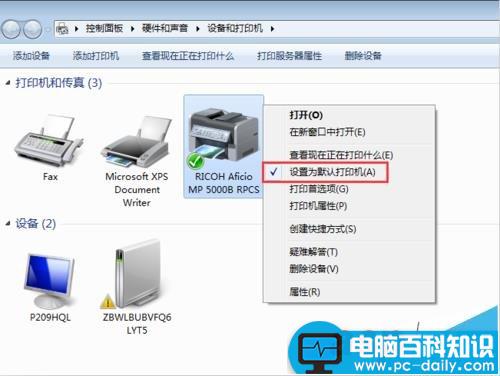
三、详细的设置
在设备和打印机中双击RICOH理光MP5000之后进入设置,在这里我们可以点击查看正在打印的内容,自定义自己的打印机为其改名等等,最主要的是我们可以点击调整打印选项。

RICOH理光MP5000的打印选项设置中我们可以详细的设置打印的各个选项,比如上面可以设置双面打印、节省纸张等等模式;在下面可以设置纸张源纸盘、纸张类型、原稿的方向、原稿尺寸、输出纸张的尺寸以及作业方式等等。
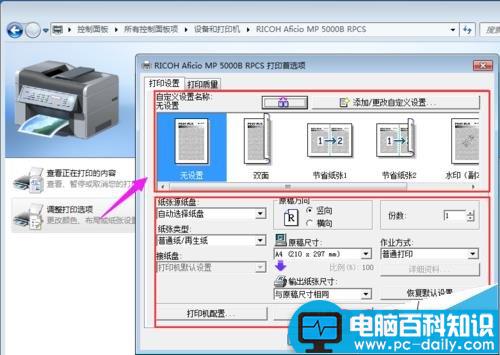
在RICOH理光MP5000的打印质量设置中我们可以设置文件类型,比如常规文件、照片、节省碳粉以及快速等等。有时打印文件并不需要太高的打印质量,这时我们就可以设置为节省碳粉、快速等模式,选择其中一个模式以后下方可以看到简要的说明,通过这个选项我们可以大大的节省碳粉,减少开支。
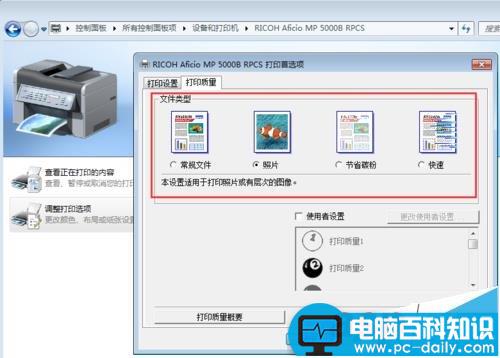
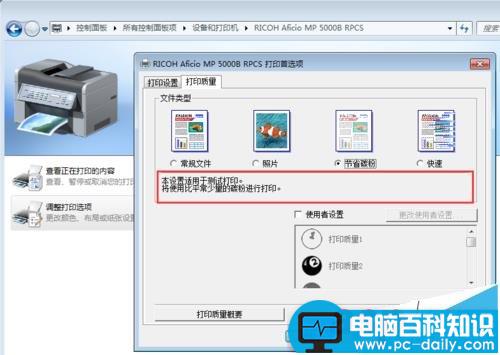
四、纸盒加纸
RICOH理光MP5000有4个纸盒,我们都可以添加纸张,直接拉开纸盒然后将打印纸直接添加到纸盒当中,最后将纸盒关闭就可以可。


五、添加碳粉
RICOH理光MP5000墨盒的位置在正面,从我标注的位置可以打开正面的盖子,在红色框标注的位置就是碳粉。

将碳粉设备的绿色前盖旋转到开锁状态,然后按下绿色杠杆,向外就可以拔出碳粉盒了,这时就可以轻松的添加或更换碳粉了。



六、打印
在电脑中我们打开文本或者图像等,直接按Ctrl+P或者点击打印功能,在打印中我们可以看到默认的打印机就是RICOH理光MP5000,然后选择打印的页面范围和打印份数点击确定就可以完成打印了。